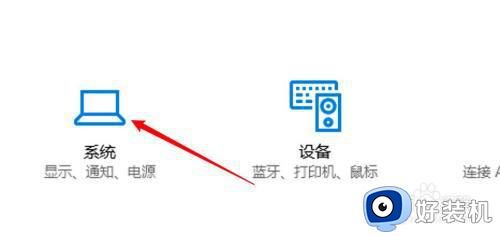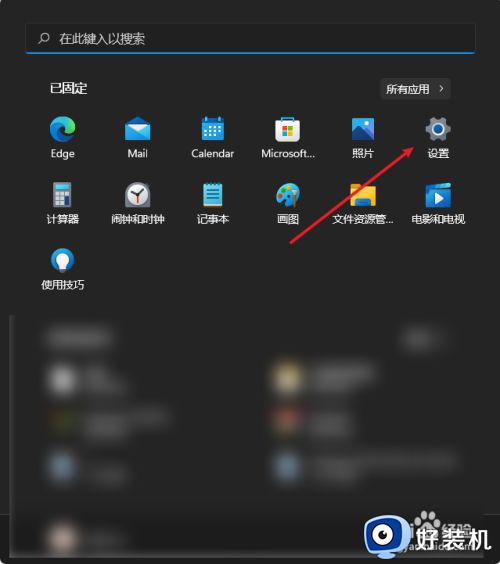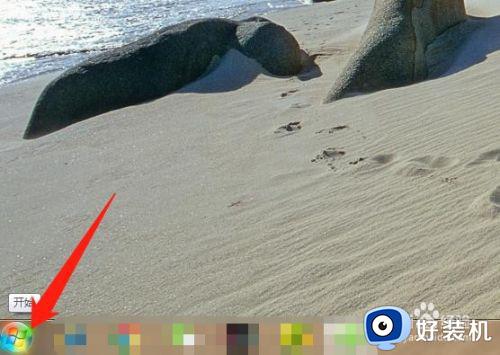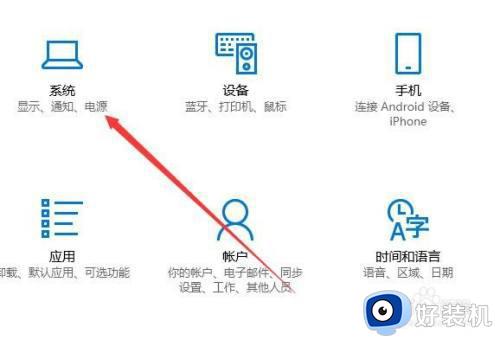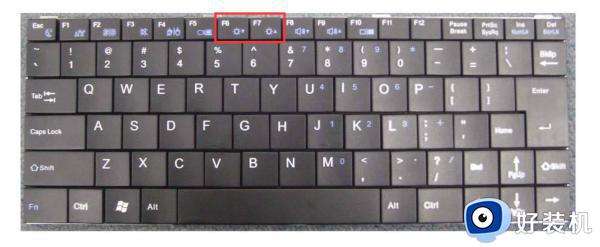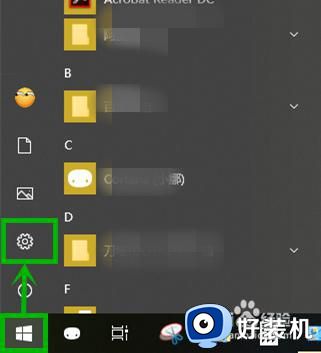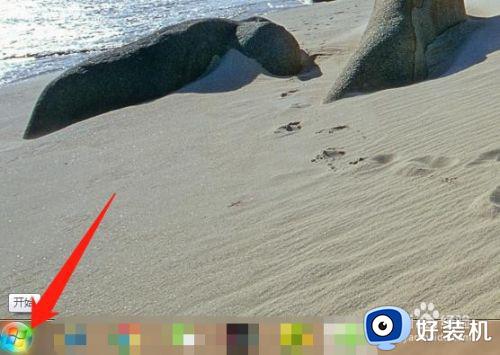笔记本屏幕太暗怎么调 笔记本亮度很暗如何调整
时间:2022-06-02 11:07:44作者:huige
我们在不同环境下,对电脑屏幕的亮度需求都是不同的,当屏幕过亮或者过暗的话我们可以进行调整,比如有笔记本用户发现屏幕太暗了,那么要怎么调亮一点呢?可以在电脑中直接调整,也可以用快捷键来调整,今天给大家带来笔记本亮度很暗的详细调整方法。
具体步骤如下:
1、先打开控制面板。
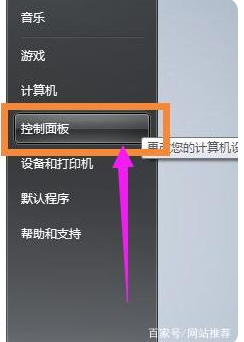
2、选择硬件和声音。
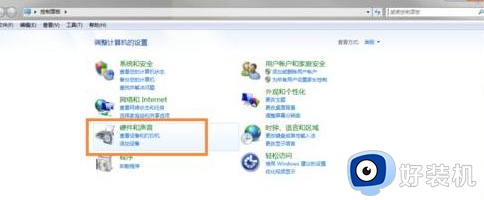
3、选择NVIDIA控制面板,即进入独立显卡的设置面板。
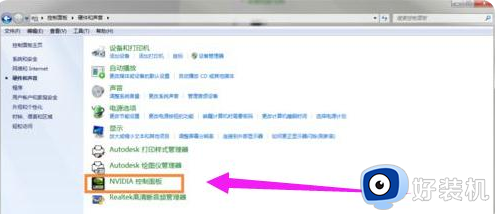
4、在弹出的页面的左边选择 显示-调整桌面颜色设置。
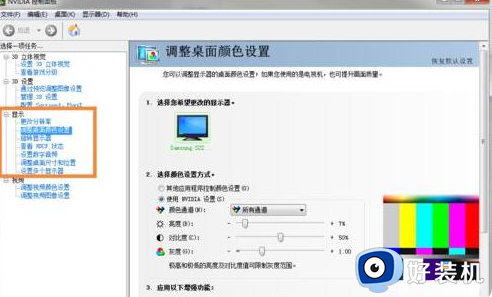
5、这时看到右方已经出现可以调节光度的选项了,但是这时候还是无法调节,因为要先选择“使用NVIDIA设置”后才能自行调节。
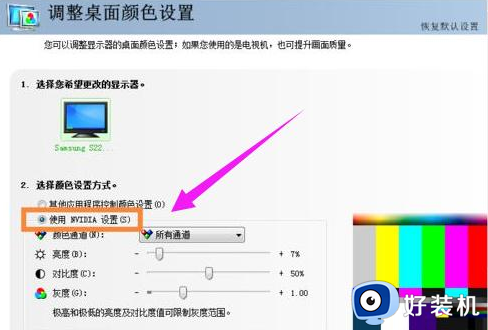
6、好了,完成上一步后便可以进行亮度的调节了。
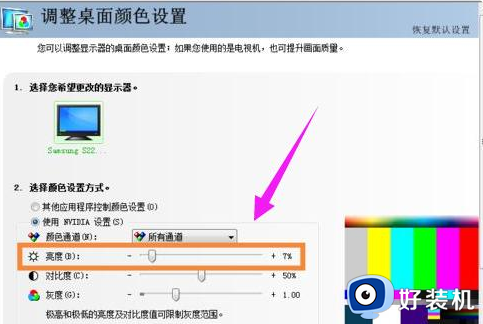
关于笔记本屏幕太暗怎么调的详细内容就给大家讲解到这里了,有相同需要的用户们可以学习上面的方法来进行调整吧,希望帮助到大家。